ВАЖНО! ЕСЛИ ВАМ НУЖНЫ УСЛУГИ ПО ПРОДВИЖЕНИЮ, ТО ПИШИТЕ В ЛИЧКУ НА БИРЖЕ KWORK 👉👉👉 https://kwork.ru/user/nikolay_nikolaevich
Общение в социальной сети Telegram является самым распространённым методом передачи какой-то информации и каких – то файлов. Благодаря телеграму вы можете отправлять любые файлы, сообщения, а также делиться с друзьями своими эмоциями. Однако иногда бывают такие ситуации, что хочется скрыть свою активность и быть так называемой “невидимкой”. Благодаря обширному функционалу и возможностям данного мессенджера вы можете менять статус активности вашего профиля, можете просматривать сообщения так, что у вашего собеседника они не будут отображаться как прочитанные и другое. Но как же это сделать? Какие существуют способы, для того чтобы вести скрытое общение и быть невидимкой? Сегодня разберём!
- Какие существуют методы, для того чтобы стать “невидимкой”
- Важная оговорка
- Изменение статуса активности
- Компьютерная версия
- Браузерная версия
- Мобильная версия
- Скрытый просмотр сообщений
- Непрочитанные сообщения
- Компьютерная версия
- Браузерная версия
- В телефоне
- Отключение уведомлений
- ПК – версия
- Web – версия
- При помощи мобильного устройства
- Скрытие номера телефона
- В телеграме для ПК
- В браузерном телеграме
- С телефона
- Скрытие фотографий аккаунта
- ПК – версия
- Web – версия
- При помощи телефона
- Заключение
Какие существуют методы, для того чтобы стать “невидимкой”
1. Изменение статуса активности. Данная опция подразумевает то, что никто не будет видеть ваше время посещение телеграма. То есть, вы сможете спокойно сидеть в телеграме, но никто об этом не будет знать.

ВАЖНО! ЕСЛИ ВАМ НУЖНЫ УСЛУГИ ПО ПРОДВИЖЕНИЮ, ТО ПИШИТЕ В ЛИЧКУ НА БИРЖЕ KWORK 👉👉👉 https://kwork.ru/user/nikolay_nikolaevich
2. Скрытый просмотр сообщений. Данный вариант подразумевает то, что вы сможете просматривать сообщения в выпадающем окне. То есть вы спокойно сможете читать то, что вам написали, но ваш собеседник не будет об этом знать, так как не будет стоять две галочки, обозначающие то, что сообщение было прочитано.
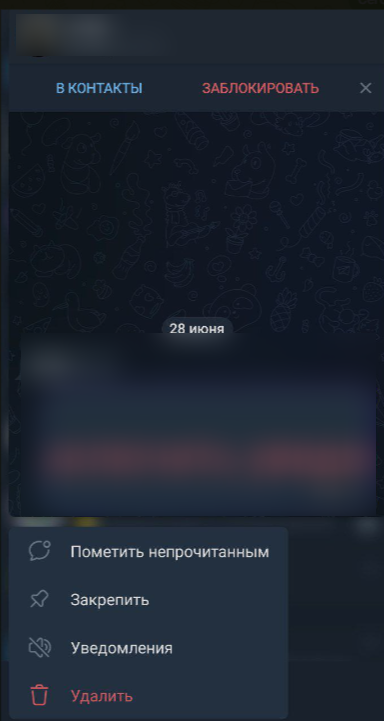
3. Пометка непрочитанным. Данная функция позволяет вернуть статус сообщению “Непрочитанное”. То есть, если вы прочитаете сообщение в чате с человеком и нажмёте “Пометить непрочитанным”, то оно у вас будет отображаться как только что написанное вам сообщение.

ВАЖНО! ЕСЛИ ВАМ НУЖНЫ УСЛУГИ ПО ПРОДВИЖЕНИЮ, ТО ПИШИТЕ В ЛИЧКУ НА БИРЖЕ KWORK 👉👉👉 https://kwork.ru/user/nikolay_nikolaevich
4. Отключение уведомлений. Если вы отключите уведомления, то вам не будут приходить оповещения о присланных вам сообщений. Иногда бывает такое, что случайно можно нажать на уведомление и тогда вас сразу перебросит в диалог.

5. Скрытие номера вашего телефона. Позволяет скрыть номер, дабы вам никто не звонил и не мешал. То есть, ваш номер не будет отображаться у других пользователей.

6. Скрытие фотографий вашего профиля. То есть, другие пользователи не смогут видеть ваши фотографии. Это может помочь в том случае, если вы являетесь популярным человеком и не хотите, чтобы вам писало много человек.
ВАЖНО! ЕСЛИ ВАМ НУЖНЫ УСЛУГИ ПО ПРОДВИЖЕНИЮ, ТО ПИШИТЕ В ЛИЧКУ НА БИРЖЕ KWORK 👉👉👉 https://kwork.ru/user/nikolay_nikolaevich

Разберём каждую настройку подробно.
Важная оговорка
Если вы хотите быть “невидимкой”, то вам стоит учесть, что вышеперечисленные опции есть не в каждой версии телеграма. Самая обширная база настроек есть только в мобильной версии. То есть, например, в компьютерной версии вы не сможете открыть диалог в новом окне так, чтоб он остался непрочитанным. Однако, наша инструкция всё равно будет включать настройку на всех версиях мессенджера – компьютерная, браузерная и мобильная. Итак, пора начинать!
Изменение статуса активности
Данная функция включает в себя отображение видимости либо у ваших контактов, либо у всех людей либо ни у кого. А также вы можете настроить отображение активности для какого-то конкретного диалога и человека. Разберём в каждой версии по отдельности.
Компьютерная версия
Для того чтобы изменить отображение ваших посещений телеграм в ПК – версии вам необходимо нажать на 3 горизонтальные линии в левом верхнем углу экрана, затем перейти в “Настройки”, далее перейти в “Конфиденциальность” и нажать на “Последняя активность”. Далее выбираете нужный вам вариант и можете смело закрыть это окно. Пример показан на следующих скриншотах:
![]()
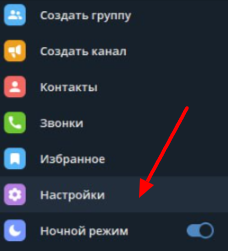
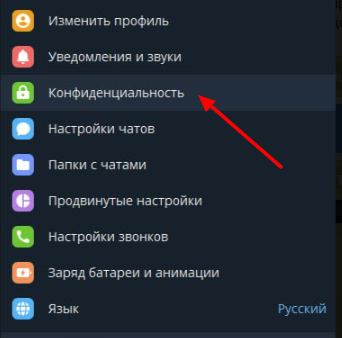
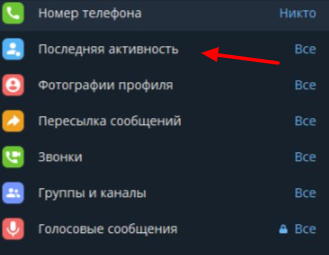
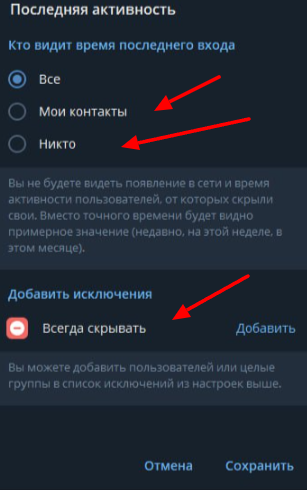
Браузерная версия
В браузерной версии вам необходимо нажать на те же 3 горизонтальные линии в левой верхней части экрана, затем перейти в настройки, нажать на конфиденциальность и выбрать параметр “Кто видит время моего последнего входа и статус в сети”. Далее же просто ставите “Никто” и закрываете эту вкладку. Пошаговые действия показаны ниже:
![]()
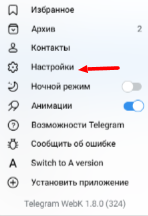
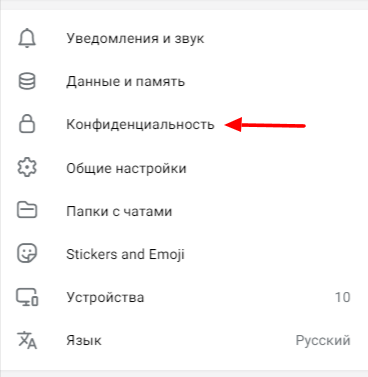
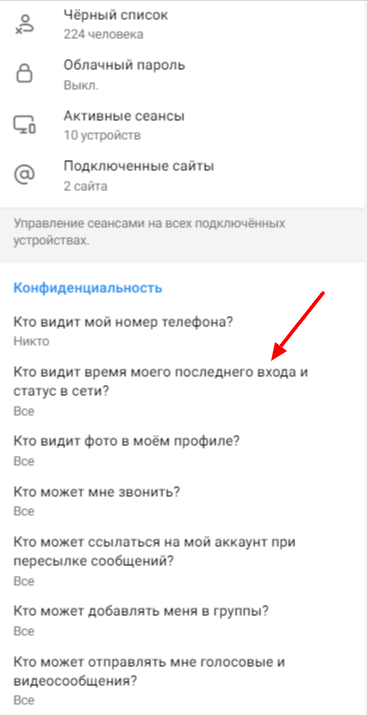
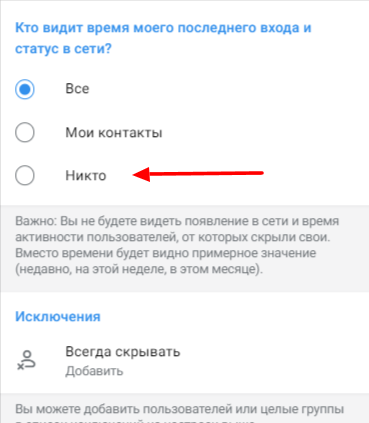
Мобильная версия
Аналогично компьютерной и браузерной версии, то есть нажимаете на 3 горизонтальные линии вверху экрана, нажимаете на значок шестерёнки с подписью “Настройки”, переходите в раздел “Конфиденциальность”, выбираете “Последняя активность” и ставите синий кружок к подписи “Никто”. Пошаговые действия также показаны на следующих скриншотах:

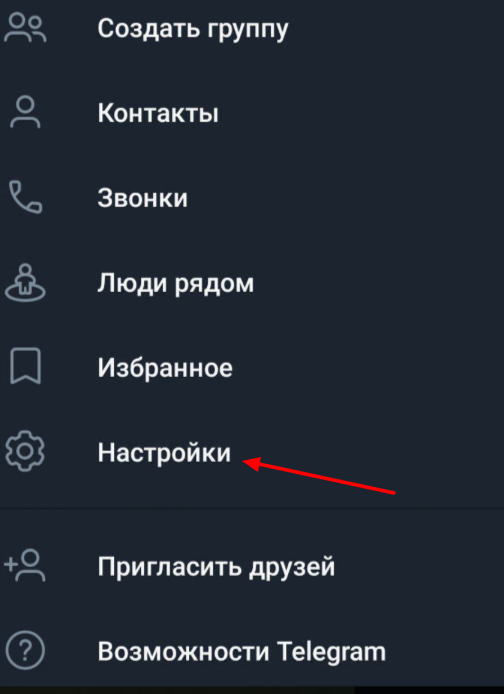
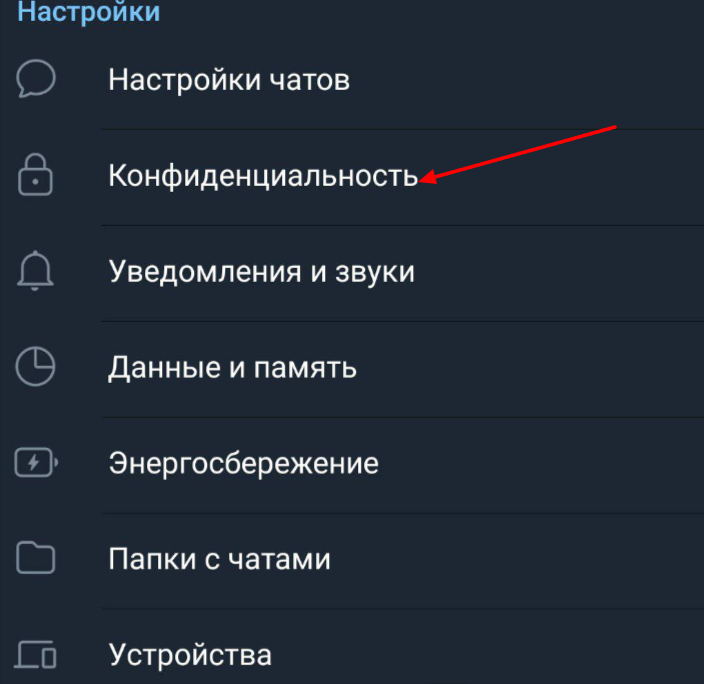
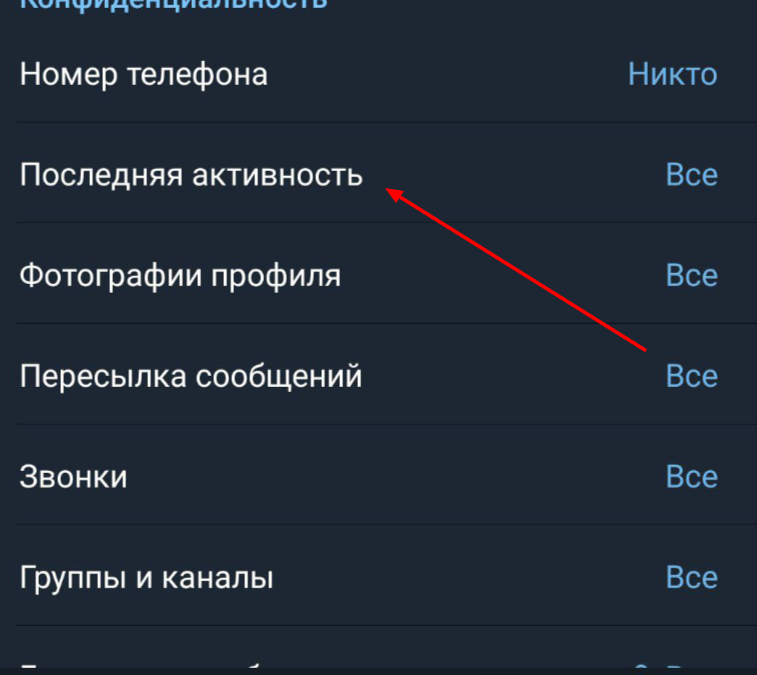
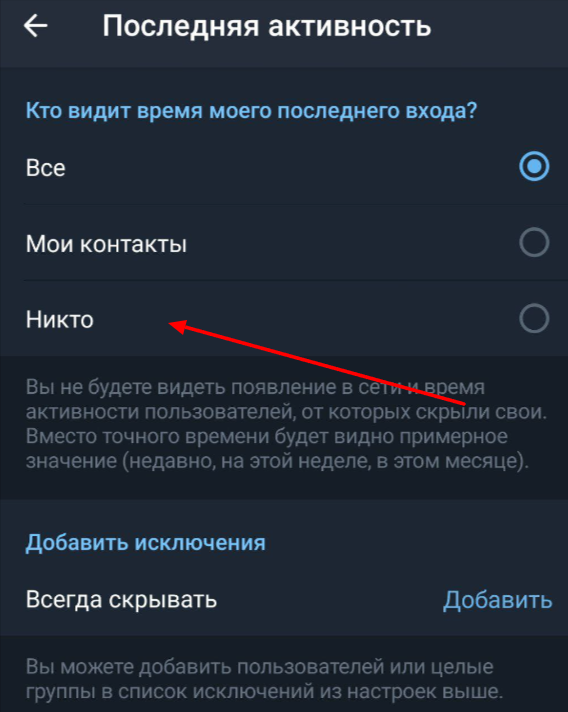
Теперь пора поговорить о скрытом просмотре сообщений.
Скрытый просмотр сообщений
Данная функция присуща только мобильному приложению Telegram. В компьютерной или браузерной версии вы этого сделать не сможете.
А для того чтобы скрытно просмотреть сообщения вам нужно всего лишь зажать аватарку вашего собеседника и у вас автоматически откроется окно с вашим диалогом, но, ваш собеседник не будет видеть то, что вы прочитали его сообщение. Важно нажимать именно на аватарку человека, ибо если нажать в любое другое место, у вас просто откроется обычное меню настроек вверху. Скриншоты ниже показывают пошаговые действия и результат:

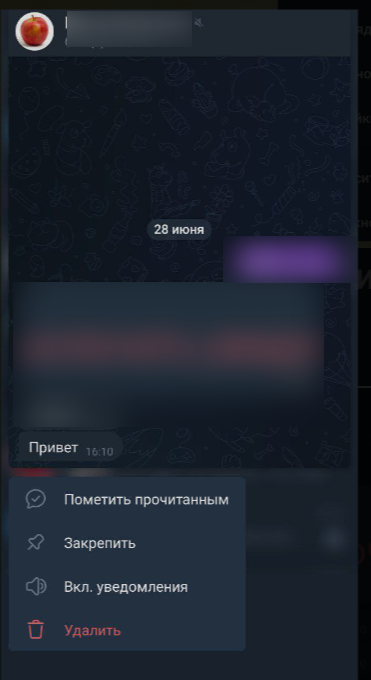
Теперь же пора поговорить о том, как оставлять сообщения непрочитанными.
Непрочитанные сообщения
Компьютерная версия
В компьютерной версии вам необходимо нажать ПКМ в строке с вашим собеседником и просто поставить “Пометить как непрочитанное”. На следующем скриншоте показано то, на что нужно нажать::
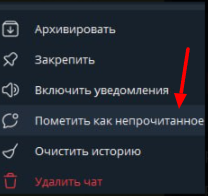
Браузерная версия
Аналогично и с ПК – версией, то есть, просто нажимаете правую кнопку мыши и выбираете “Пометить как непрочитанное”.
В телефоне
В телеграме для телефонов вам нужно сначала выделить ваш диалог с собеседником (просто зажать поле диалога), затем нажимаете на 3 вертикальные точки в появившемся меню и выбираете “Пометить непрочитанным”. Пошаговые действия также показаны на следующих скриншотах:
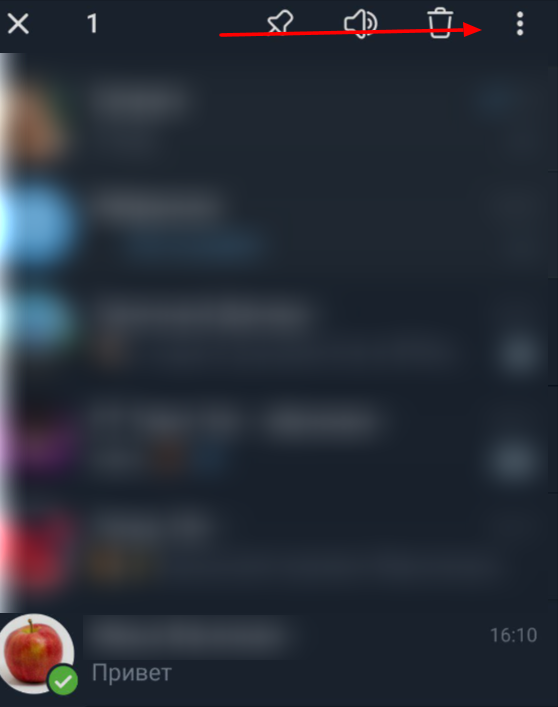
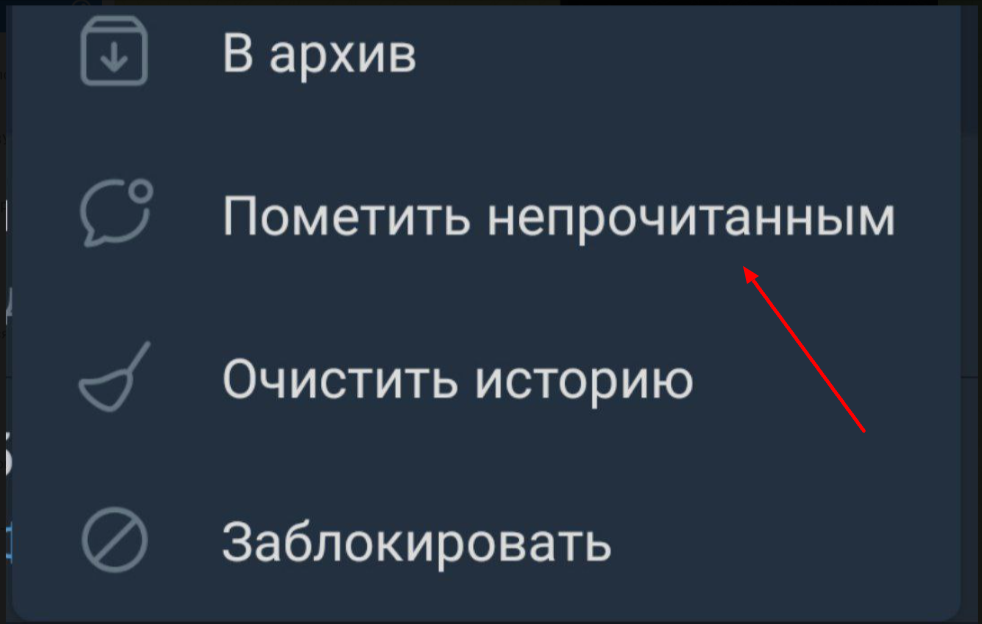
ВАЖНО! ЕСЛИ ВАМ НУЖНЫ УСЛУГИ ПО ПРОДВИЖЕНИЮ, ТО ПИШИТЕ В ЛИЧКУ НА БИРЖЕ KWORK 👉👉👉 https://kwork.ru/user/nikolay_nikolaevich
Теперь пора ознакомиться с отключением уведомлений.
Отключение уведомлений
ПК – версия
Метод отключения уведомлений аналогичен тому, что и с созданием непрочитанных сообщений. То есть, нажимаете ПКМ и выбираете “Выключить уведомления”.
Web – версия
В браузерном телеграме вам достаточно будет также нажать ПКМ и нажать на значок колокольчика с пометкой “Выключить”. Далее просто выбираете то время, на которое хотите отключить оповещения. На скриншотах ниже представлены пошаговые действия:
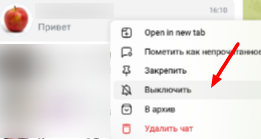
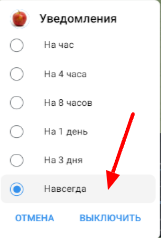
При помощи мобильного устройства
В телефоне же достаточно будет зажать нужное вам окно диалога, затем нажать значок перечёркнутого громкоговорителя и выбрать нужное вам время. Пример на показан на скриншотах:


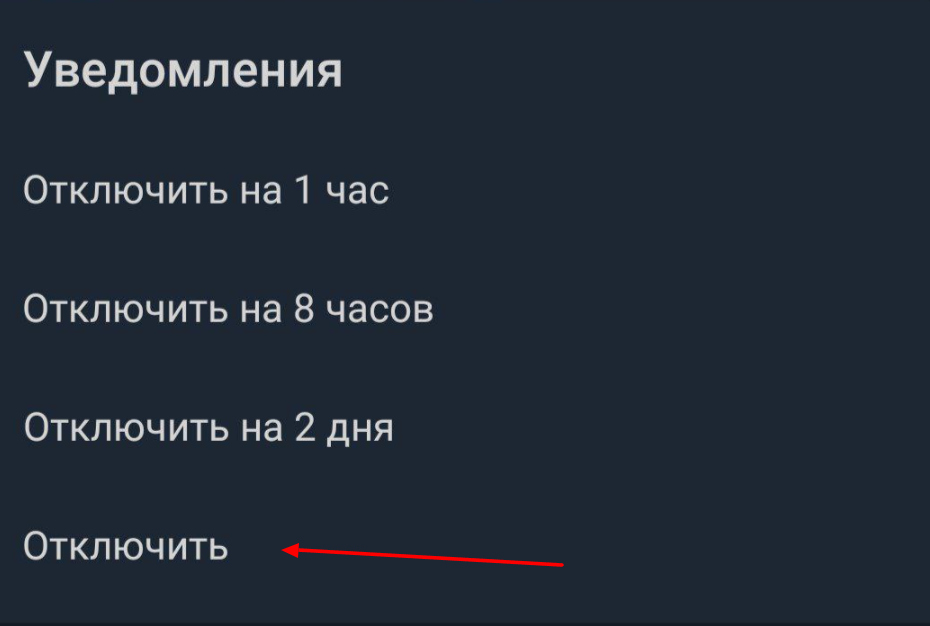
Теперь пора поговорить о том, как скрыть свой номер телефона.
Скрытие номера телефона
Как говорилось в начале, благодаря тому, что вы скроете свой номер телефона от посторонних лиц, то вы не рискуете получать бесконечные звонки от неизвестных номеров, а также это просто будет улучшать вашу интернет – безопасность.
В телеграме для ПК
Для настройки данного параметра с компьютера вам необходимо нажать на 3 горизонтальные линии вверху экрана, затем выбрать настройки, далее нажимаете “Конфиденциальность” и нажимаете “Номер телефона”. После этого можете выбрать параметр отображения вашего номера. Мы же посоветуем вам ставить “Никто”.
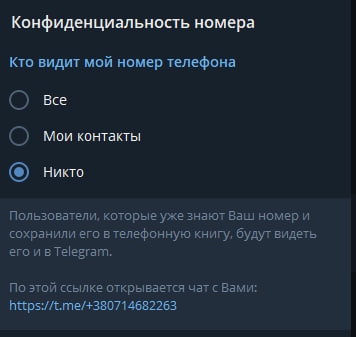
В браузерном телеграме
Метод точно такой же, как и с предыдущими версиями.
1. Переходите в настройки;
2. Выбираете “Конфиденциальность”;
3. Выбираете раздел “Кто видит мой номер телефона”;
4. Нажимаете на “Никто”.

С телефона
1. Переходите в настройки;
2. Выбираете параметр “Конфиденциальность”;
3. Находите опцию “Номер телефона” и нажимаете на неё;
4. Выбираете “Никто”.
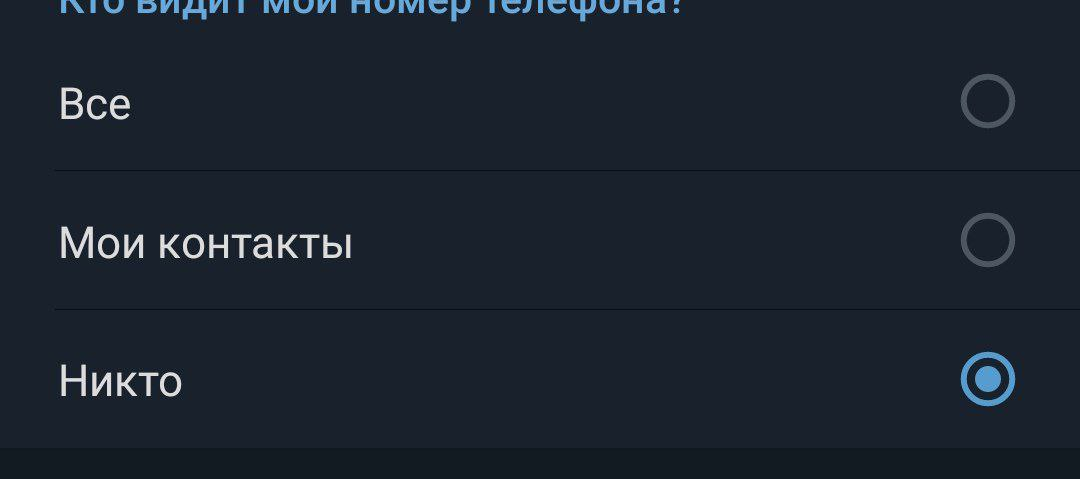
И последний пункт пошаговой инструкции – скрытие фотографий вашего аккаунта.
Скрытие фотографий аккаунта
Такая опция позволяет сохранить как вашу конфиденциальность, так и скрыть вашу видимость и сделать “невидимкой”. То есть, знать о том, кто пишет сообщение будут только друзья или коллеги, либо какие – либо другие важные для вас люди.
ПК – версия
1. Переходите в настройки;
2. Нажимаете на “Конфиденциальность”;
3. Выбираете “Фотографии профиля”;
4. Ставите “Никто”.
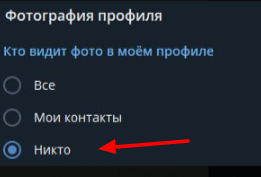
Web – версия
1. Нажимаете на 3 горизонтальные линии в левой верхней части экрана;
2. Нажимаете на “Настройки”;
3. Выбираете конфиденциальность;
4. Находите опцию “Кто видит фото в моём профиле”;
5. Выбираете “Мои контакты”.
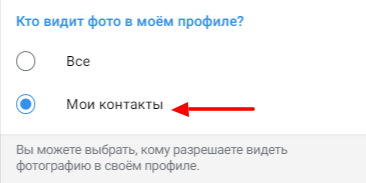
При помощи телефона
1. Переходите в настройки;
2. Нажимаете “Конфиденциальность”;
3. Выбираете “Фотографии профиля”;
4. Ставите “Никто”.
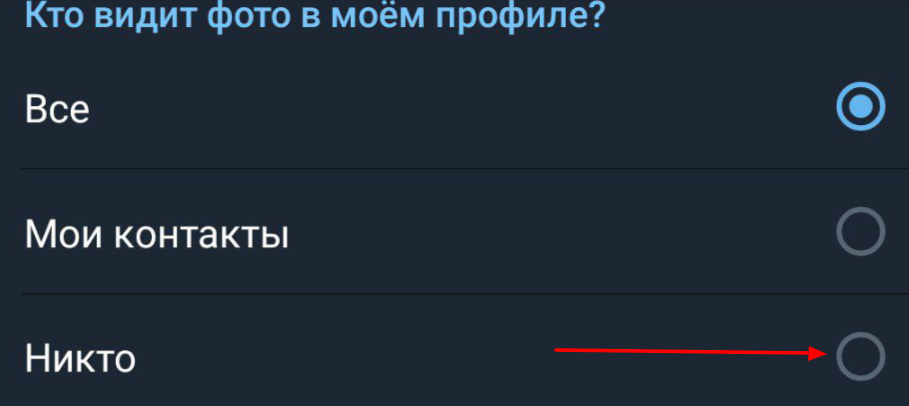
Заключение
Это была пошаговая инструкция по созданию аккаунта “Невидимки”. Вы в любое время можете всё вернуть назад, если в этом будет необходимость.
Надеемся на то, что мы помогли вам!

и/или пишите вопросы
ВАЖНО! ЕСЛИ ВАМ НУЖНЫ УСЛУГИ ПО ПРОДВИЖЕНИЮ, ТО ПИШИТЕ В ЛИЧКУ НА БИРЖЕ KWORK 👉👉👉 https://kwork.ru/user/nikolay_nikolaevich
